Hp COMPAQ DX7300 MICROTOWER, COMPAQ DC5750 MICROTOWER, COMPAQ DC5700 SMALL, COMPAQ DC5700 MICROTOWER, COMPAQ DX7300 SLIM TOWER Manual [pl]
...
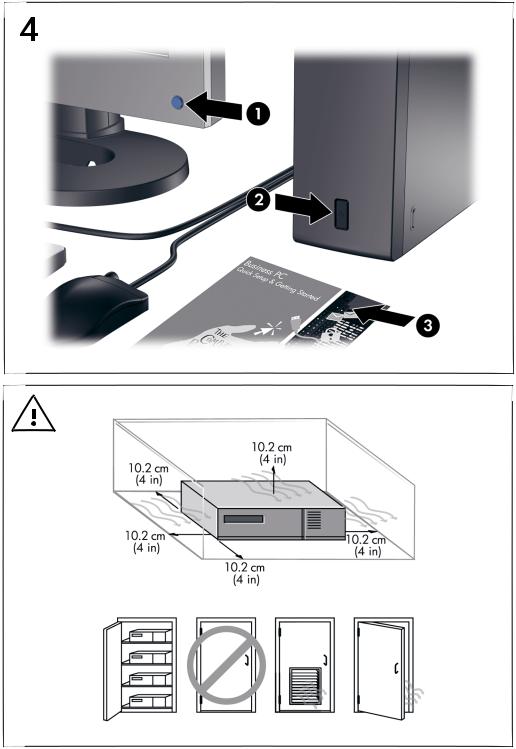
Szybka instalacja i rozpoczęcie pracy
Komputery Business PC
© Copyright 2007 Hewlett-Packard Development Company, L.P. Informacje zawarte w niniejszym dokumencie mogą zostać zmienione bez uprzedzenia.
Microsoft, Windows i Windows Vista są zastrzeżonymi znakami towarowymi lub znakami towarowymi firmy Microsoft Corporation w Stanach Zjednoczonych i/lub innych krajach/ regionach.
Jedyne warunki gwarancji na produkty i usługi firmy HP są ujęte w odpowiednich informacjach o gwarancji towarzyszących tym produktom i usługom. Żadne inne zobowiązania czy postanowienia nie mogą zostać uznane za równoznaczne z udzieleniem jakichkolwiek dodatkowych gwarancji. Firma HP nie ponosi odpowiedzialności za błędy techniczne lub wydawnicze, jakie mogą wystąpić w tekście.
Niniejszy dokument zawiera prawnie zastrzeżone informacje, które są chronione prawami autorskimi. Żadna część tego dokumentu nie może być kopiowana, reprodukowana ani tłumaczona na inny język bez uprzedniej pisemnej zgody firmy HewlettPackard.
Szybka instalacja i rozpoczęcie pracy
Komputery Business PC
Wydanie pierwsze (lipiec 2007)
Numer katalogowy dokumentu: 451270-241

Informacje o podręczniku
Uzyskiwanie dostępu do instrukcji obsługi i narzędzia HP Insight Diagnostics
Instrukcje obsługi HP i narzędzie HP Insight Diagnostics są dostępne na dysku twardym (tylko niektóre modele) oraz w witrynie internetowej pod adresem http://www.hp.com/support.
Aby uzyskać dostęp do instrukcji obsługi HP:
▲Wybierz kolejno Start > Wszystkie programy > HP User Manuals
(Podręczniki użytkownika HP).
Aby uzyskać dostęp do narzędzia HP Insight Diagnostics:
▲Zapoznaj się z rozdziałem Uzyskiwanie dostępu do narzędzia HP Insight Diagnostics w tym podręczniku.
Uwagi
 OSTRZEŻENIE! Tak oznaczane są zalecenia, których nieprzestrzeganie może doprowadzić do obrażeń ciała lub śmierci.
OSTRZEŻENIE! Tak oznaczane są zalecenia, których nieprzestrzeganie może doprowadzić do obrażeń ciała lub śmierci.
 OSTROŻNIE: Tak oznaczane są zalecenia, których nieprzestrzeganie może doprowadzić do uszkodzenia sprzętu lub utraty danych.
OSTROŻNIE: Tak oznaczane są zalecenia, których nieprzestrzeganie może doprowadzić do uszkodzenia sprzętu lub utraty danych.
 UWAGA: Tak oznaczane są ważne informacje uzupełniające.
UWAGA: Tak oznaczane są ważne informacje uzupełniające.
PLWW |
iii |
iv |
Informacje o podręczniku |
PLWW |

Spis treści |
|
Szybka instalacja i rozpoczęcie pracy |
|
Instalowanie i dostosowywanie oprogramowania ........................................... |
1 |
Instalowanie systemu operacyjnego ............................................ |
1 |
Pobieranie aktualizacji systemu Microsoft Windows .................... |
2 |
Instalowanie i uaktualnianie sterowników urządzeń ..................... |
2 |
Dostosowywanie ustawień ekranu ............................................... |
3 |
Ochrona oprogramowania .............................................................................. |
3 |
HP Backup and Recovery Manager ............................................................... |
3 |
HP Insight Diagnostics .................................................................................... |
5 |
Uzyskiwanie dostępu do narzędzia HP Insight Diagnostics ......... |
6 |
Karta Survey ................................................................................. |
7 |
Karta Test ..................................................................................... |
9 |
Karta Status ................................................................................ |
10 |
Karta Log .................................................................................... |
11 |
Karta Help .................................................................................. |
11 |
Zapisywanie i drukowanie informacji w narzędziu HP Insight |
|
Diagnostics ................................................................................. |
12 |
Pobieranie najnowszej wersji narzędzia HP Insight |
|
Diagnostics ................................................................................. |
13 |
Wyłączanie komputera ................................................................................. |
13 |
Wyszukiwanie informacji ............................................................................... |
14 |
Uzyskiwanie dostępu do instrukcji obsługi ................................. |
15 |
Przed skontaktowaniem się ze wsparciem technicznym .............................. |
15 |
Pomocne wskazówki .................................................................................... |
18 |
Usuwanie problemów — informacje podstawowe ........................................ |
19 |
Rozwiązywanie problemów ogólnych ......................................... |
20 |
Rozwiązywanie problemów związanych z instalowaniem |
|
urządzeń ..................................................................................... |
24 |
Interpretowanie kodów diagnostycznych diod LED panelu |
|
przedniego oraz kodów dźwiękowych podczas autotestu |
|
POST .......................................................................................... |
27 |
PLWW |
v |
vi |
PLWW |
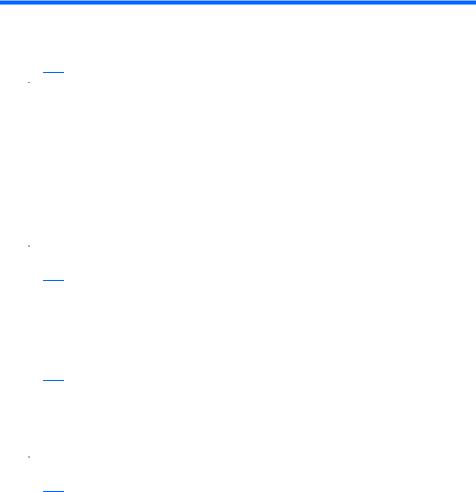
Szybka instalacja i rozpoczęcie pracy
Instalowanie i dostosowywanie oprogramowania
 UWAGA: Jeśli komputer został dostarczony z pobranym systemem Windows Vista, przed zainstalowaniem systemu operacyjnego użytkownik będzie monitowany o zarejestrowanie komputera za pośrednictwem usługi HP Total Care. Zostanie wyświetlony krótki film, a następnie formularz rejestracji elektronicznej. Należy wypełnić formularz, kliknąć przycisk Begin (Rozpocznij) i wykonać instrukcje wyświetlane na ekranie.
UWAGA: Jeśli komputer został dostarczony z pobranym systemem Windows Vista, przed zainstalowaniem systemu operacyjnego użytkownik będzie monitowany o zarejestrowanie komputera za pośrednictwem usługi HP Total Care. Zostanie wyświetlony krótki film, a następnie formularz rejestracji elektronicznej. Należy wypełnić formularz, kliknąć przycisk Begin (Rozpocznij) i wykonać instrukcje wyświetlane na ekranie.
 OSTROŻNIE: Wszelkie urządzenia opcjonalne lub urządzenia innych firm należy podłączyć do komputera dopiero po pomyślnym zainstalowaniu systemu operacyjnego. Wcześniejsze podłączenie może spowodować błędy i uniemożliwić poprawną instalację systemu operacyjnego.
OSTROŻNIE: Wszelkie urządzenia opcjonalne lub urządzenia innych firm należy podłączyć do komputera dopiero po pomyślnym zainstalowaniu systemu operacyjnego. Wcześniejsze podłączenie może spowodować błędy i uniemożliwić poprawną instalację systemu operacyjnego.
 UWAGA: Z tyłu komputera i nad monitorem należy pozostawić co najmniej 10,2 cm (4 cale) wolnej przestrzeni, aby umożliwić swobodny przepływ powietrza.
UWAGA: Z tyłu komputera i nad monitorem należy pozostawić co najmniej 10,2 cm (4 cale) wolnej przestrzeni, aby umożliwić swobodny przepływ powietrza.
Instalowanie systemu operacyjnego
Przy pierwszym włączeniu komputera następuje automatyczna instalacja systemu operacyjnego. Proces ten trwa od 5 do 10 minut, w zależności od rodzaju instalowanego systemu. W celu przeprowadzenia instalacji należy postępować zgodnie z instrukcjami wyświetlanymi na ekranie.
 OSTROŻNIE: Po rozpoczęciu automatycznej instalacji NIE NALEŻY WYŁĄCZAĆ KOMPUTERA DO MOMENTU JEJ UKOŃCZENIA. Wyłączenie komputera w trakcie instalacji może spowodowaćuszkodzenie oprogramowania lub uniemożliwić jego poprawną instalację.
OSTROŻNIE: Po rozpoczęciu automatycznej instalacji NIE NALEŻY WYŁĄCZAĆ KOMPUTERA DO MOMENTU JEJ UKOŃCZENIA. Wyłączenie komputera w trakcie instalacji może spowodowaćuszkodzenie oprogramowania lub uniemożliwić jego poprawną instalację.
 UWAGA: Jeśli komputer został dostarczony z więcej niż jedną wersją językowąsystemu operacyjnego na dysku twardym, proces instalacji może potrwać do 60 minut.
UWAGA: Jeśli komputer został dostarczony z więcej niż jedną wersją językowąsystemu operacyjnego na dysku twardym, proces instalacji może potrwać do 60 minut.
Jeżeli komputer nie został dostarczony z systemem operacyjnym firmy Microsoft, niektóre fragmenty niniejszej dokumentacji mogą go nie dotyczyć. Dodatkowe informacje można znaleźć w pomocy online, dostępnej po zainstalowaniu systemu operacyjnego.
PLWW |
Instalowanie i dostosowywanie oprogramowania |
1 |
Pobieranie aktualizacji systemu Microsoft Windows
1.Aby skonfigurować połączenie internetowe, kliknij kolejno Start > Internet Explorer i postępuj zgodnie z instrukcjami wyświetlanymi na ekranie.
2.Po ustanowieniu połączenia internetowego kliknij przycisk Start.
3.Wybierz menu Wszystkie programy.
4.Kliknij łącze Windows Update.
W systemie Windows Vista zostanie wyświetlony ekran Windows Update (Aktualizacja systemu Windows). Kliknij opcję view available updates (wyświetl dostępne aktualizacje) i upewnij się, że wybrane zostały wszystkie aktualizacje krytyczne. Kliknij przycisk Install (Zainstaluj) i wykonaj instrukcje wyświetlane na ekranie.
W systemie Windows XP zostanie otwarta witryna sieci Web Microsoft Windows Update. Jeśli pojawi się jedno lub kilka okien podręcznych z prośbą o zainstalowanie programu z witryny http://www.microsoft.com, kliknij przycisk Yes (Tak), aby zainstalować program. Postępuj zgodnie z instrukcjami znajdującymi się w witrynie firmy Microsoft, aby przeprowadzić skanowanie w poszukiwaniu aktualizacji i zainstalować krytyczne poprawki i pakiety Service Pack.
Zaleca się zainstalowanie wszystkich aktualizacji krytycznych i pakietów Service Pack.
5.Po zainstalowaniu aktualizacji system Windows wyświetli monit o ponowne uruchomienie komputera. Przed ponownym uruchomieniem komputera zapisz wszystkie otwarte pliki i dokumenty. Następnie wybierz opcję Tak, aby uruchomić ponownie komputer.
Instalowanie i uaktualnianie sterowników urządzeń
Aby po ukończeniu instalacji systemu operacyjnego zainstalować urządzenia opcjonalne, należy też zainstalować sterowniki dla każdego urządzenia.
Jeżeli pojawi się monit o podanie katalogu i386, należy go wskazać poprzez zmianę ścieżki dostępu na C:\i386 lub kliknąć przycisk Przeglądaj i znaleźć folder i386 na komputerze. Wykonanie tej czynności spowoduje wskazanie systemowi operacyjnemu odpowiednich sterowników.
2 |
Szybka instalacja i rozpoczęcie pracy |
PLWW |
Najnowsze oprogramowanie wspomagające, w tym oprogramowanie wspomagające dla systemu operacyjnego, można pobrać z witryny http://www.hp.com/support. Należy wybrać swój kraj i język, wybrać opcję
Pobierz sterowniki i oprogramowanie, wprowadzić numer modelu komputera, a następnie nacisnąć klawisz Enter.
Dostosowywanie ustawień ekranu
Istnieje możliwość wybrania lub zmiany modelu monitora, częstotliwości odświeżania, rozdzielczości ekranu, schematu kolorów, rozmiarów czcionek i ustawień zarządzania energią. W tym celu kliknij prawym przyciskiem myszy pulpit systemu Windows, następnie kliknij polecenie Właściwości w systemie Windows XP lub Personalizuj w systemie Windows Vista, aby zmienić ustawienia wyświetlania. Więcej informacji na ten temat można znaleźć w elektronicznej dokumentacji oprogramowania karty graficznej lub w dokumentacji dostarczonej wraz z monitorem.
Ochrona oprogramowania
Aby zapobiec uszkodzeniu lub utracie oprogramowania, należy regularnie wykonywać kopie zapasowe całego oprogramowania systemowego, aplikacji oraz powiązanych plików przechowywanych na dysku twardym komputera. Informacje na temat sporządzania kopii zapasowych plików danych można znaleźć w dokumentacji systemu operacyjnego lub programów narzędziowych do tworzenia kopii zapasowych.
HP Backup and Recovery Manager
HP Backup and Recovery Manager to łatwa w użyciu, uniwersalna aplikacja, która umożliwia tworzenie kopii zapasowych podstawowego dysku twardego komputera i jego odzyskiwanie. Aplikacja działa w systemie Windows i służy do tworzenia kopii zapasowych systemu Windows, wszystkich aplikacji i wszystkich plików danych. Wykonywanie kopii zapasowych można zaplanować, aby były one tworzone automatycznie w określonych interwałach, lub można wykonywać je ręcznie. Ważne pliki można archiwizować osobno, oprócz zwykłych kopii zapasowych.
PLWW |
Ochrona oprogramowania |
3 |
